Đừng để mất các tập tin quý giá của bạn nữa!
Luôn có khả năng bạn để quên điện thoại hoặc làm rơi điện thoại vào nước và mất tất cả. Có thể bạn cần sao lưu trước khi thực hiện khôi phục cài đặt gốc trên thiết bị của mình. Rất may, có rất nhiều cách để sao lưu thiết bị Android, đảm bảo rằng ngay cả khi có điều gì xảy ra với điện thoại của bạn, bạn sẽ không mất tất cả những bức ảnh đáng xấu hổ về con bạn mà bạn định cho chúng xem vào sinh nhật lần thứ 21 của chúng.
Cho dù thông qua Google, ứng dụng của bên thứ ba hay máy tính của bạn, có nhiều cách để sao lưu điện thoại nhằm đảm bảo bạn không bao giờ rơi vào tình huống mất dữ liệu.
CÂU TRẢ LỜI NHANH
Sao lưu thiết bị Android bằng Google One bằng cách đi tới
Cài đặt > Google > Tất cả dịch vụ > Sao lưu và bật
Sao lưu bằng Google One .
Bạn có thể nhấn vào
Sao lưu ngay nếu không muốn đợi điện thoại tự động cập nhật.
Xin lưu ý: Tất cả các bước trong bài viết này được tổng hợp bằng cách sử dụng Google Pixel 7 chạy Android 14 và PC tùy chỉnh chạy Windows 11. Hãy nhớ rằng các bước có thể khác nhau tùy thuộc vào thiết bị và phần mềm của bạn.
Cách sao lưu điện thoại Android của bạn với Google
Việc sao lưu hầu hết dữ liệu của bạn khá dễ dàng với Google và việc này đã trở nên dễ dàng hơn nhiều trong vài năm qua. Thật không may, vẫn chưa có phương pháp sao lưu toàn diện cho điện thoại Android thông qua Google. Bạn sẽ phải sử dụng các dịch vụ khác nhau của Google để sao lưu các loại dữ liệu khác nhau.
Ảnh và Video

Nếu bạn chưa sử dụng Google Photos thì bạn nên sử dụng. Dịch vụ này tự động sao lưu mọi ảnh và video bạn đưa lên đám mây, do đó bạn sẽ không bao giờ phải sao lưu phương tiện của mình theo cách thủ công. Nếu ứng dụng Ảnh chưa có trên điện thoại của bạn, bạn có thể tải xuống ứng dụng này . Sau khi cài đặt, bạn cần đảm bảo Ảnh được đặt để tự động sao lưu các tệp của mình.
Chỉ cần lưu ý rằng việc tải lên Google Photos không còn hoàn toàn miễn phí nữa. Kể từ ngày 1 tháng 6 năm 2021, mọi ảnh và video mới mà bạn tải lên sẽ được tính vào 15 GB bộ nhớ miễn phí đi kèm với mọi Tài khoản Google. Tất nhiên, bạn có thể trả tiền để có thêm dung lượng lưu trữ .
Cách đồng bộ hóa hình ảnh của bạn với Google Photos:
- Mở ứng dụng Google Photos.
- Nhấn vào biểu tượng hồ sơ ở góc trên bên phải.
- Chọn cài đặt Ảnh.
- Đi vào Sao lưu .
- Bật Sao lưu .
- Ngoài ra, hãy nhớ truy cập Chất lượng sao lưu và chọn cài đặt tải lên ưa thích của bạn.
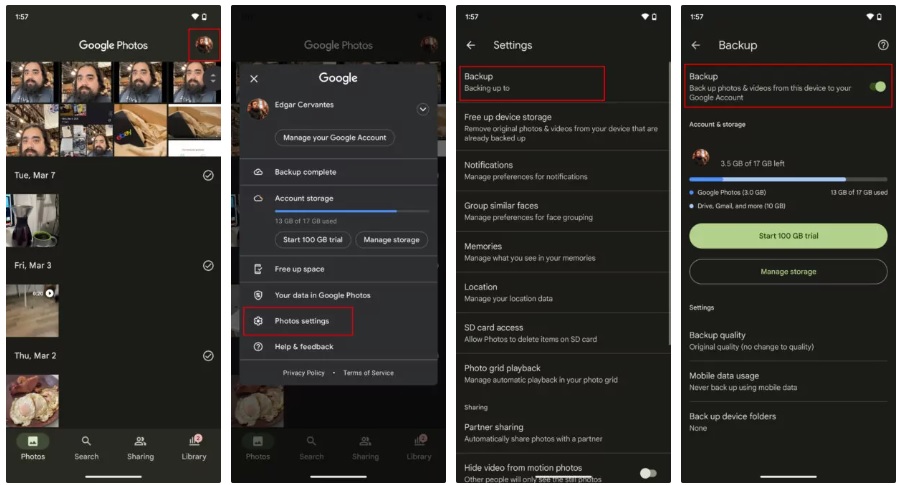
Âm nhạc
Google có một cách tuyệt vời để sao lưu nhạc của bạn lên đám mây, sau đó nghe nhạc từ bất kỳ thiết bị nào. Bạn có thể sử dụng YouTube Music, ứng dụng này cho phép bạn tải lên tới 100.000 bài hát.
Cách tải bài hát lên YouTube Music:
- Mở trình duyệt của bạn và truy cập music.youtube.com.
- Nhấp vào ảnh hồ sơ của bạn ở góc trên bên phải.
- Chọn Tải nhạc lên .
- Chọn bài hát bạn muốn tải lên và chọn Mở .
- Giờ đây, bạn có thể phát các bài hát từ trang web hoặc ứng dụng YouTube Music. Đi tới Thư viện > Tải lên .
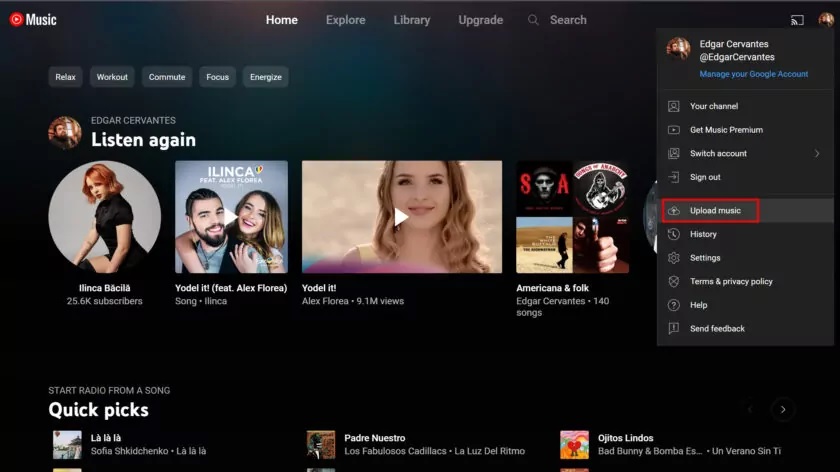
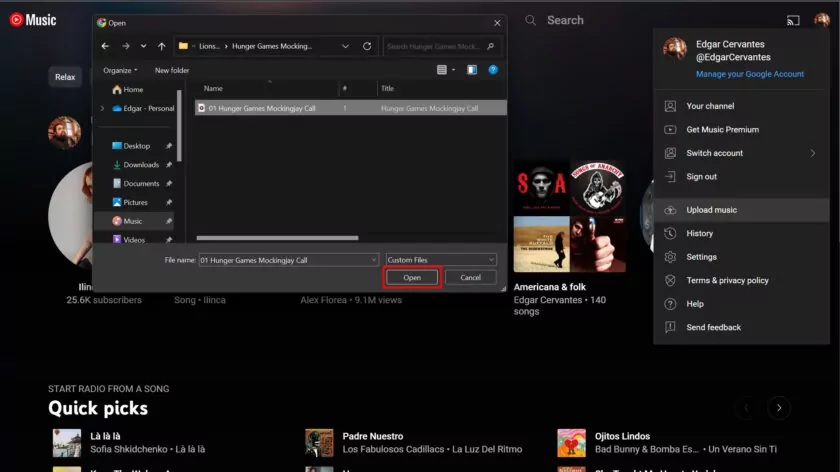
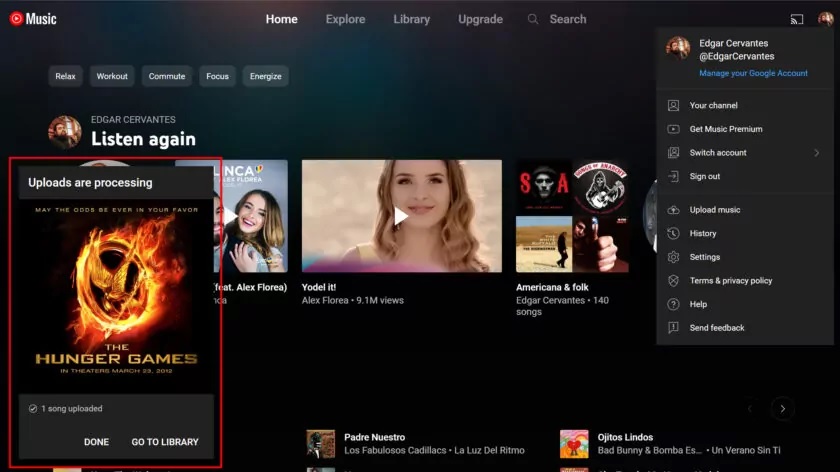
Nếu bạn đang sử dụng Android, các dịch vụ của Google sẽ luôn hoạt động tốt nhất nhưng có rất nhiều ứng dụng phát nhạc trực tuyến khác cho phép sao lưu nhạc.
Những tập tin khác
Google Drive cho phép bạn lưu trữ các tệp khác của mình trên đám mây, điều đó có nghĩa là chúng sẽ có thể truy cập được từ mọi thiết bị được kết nối. Google Drive đồng bộ hóa với Google One để sao lưu toàn bộ, chúng ta sẽ thảo luận vấn đề này trong phần tiếp theo. Điều đó có nghĩa là bạn cũng có thể tải tệp lên Google Drive theo cách thủ công nếu muốn.
Cách lưu trữ tệp của bạn trong Google Drive:
- Tải xuống ứng dụng Google Drive nếu bạn chưa có ứng dụng này.
- Trong ứng dụng, nhấn nút + .
- Nhấn Tải lên.
- Chọn (các) tệp bạn muốn sao lưu.
- Đó là nó!
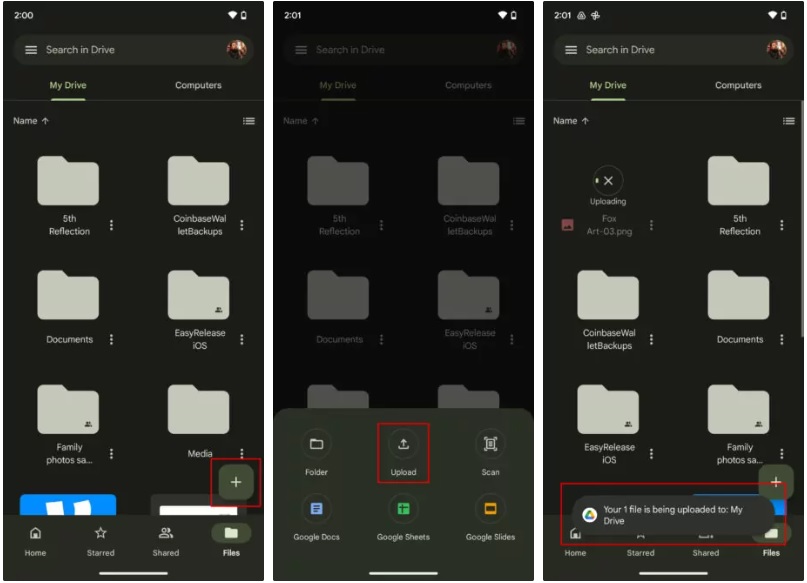
Cài đặt, ứng dụng, SMS, lịch sử cuộc gọi và nhiều hơn thế nữa!
Google Drive và Photos phân chia các giải pháp sao lưu của Google nhưng mọi thứ trở nên liền mạch hơn nhiều với tất cả các dữ liệu cần thiết khác. Giải pháp sao lưu đám mây Google One gốc của Android có thể lưu trữ cài đặt, ứng dụng, tin nhắn SMS và thậm chí cả lịch sử cuộc gọi của bạn. Điều này giúp dễ dàng khôi phục mọi thứ trên điện thoại mới.
Cách sao lưu Android vào Google One:
- Mở ứng dụng Cài đặt trên điện thoại Android của bạn.
- Nhấn vào Google .
- Chọn tab Tất cả dịch vụ .
- Đi vào Sao lưu .
- Bật Sao lưu bằng Google One .
- Bạn cũng có thể truy cập dữ liệu Tài khoản Google và chọn dữ liệu khác mà bạn có thể đồng bộ hóa. Điều này bao gồm Lịch, Tài liệu, Google Fit, Keep, v.v.
- Quay lại cài đặt Sao lưu chính .
- Nhấn vào Sao lưu ngay .
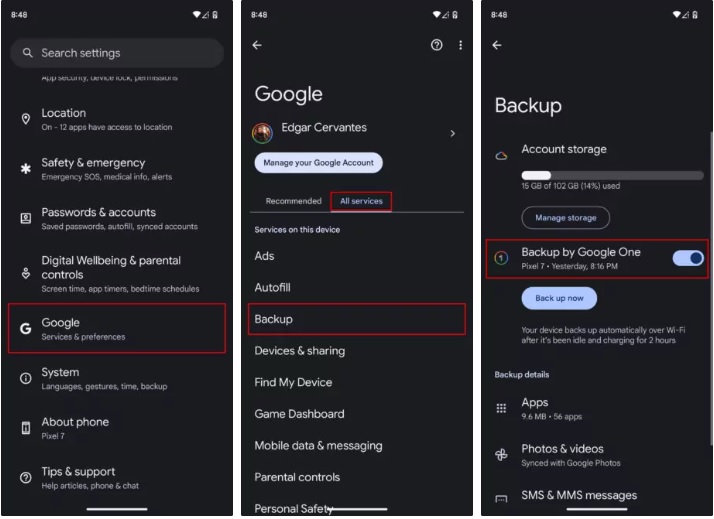
Làm cách nào để sao lưu điện thoại Android của bạn bằng Amazon Photos, OneDrive và các ứng dụng khác?
Các dịch vụ đám mây có rất nhiều, và Google không phải là dịch vụ duy nhất cung cấp vô số dung lượng lưu trữ. OneDrive của Microsoft là một giải pháp thay thế rất hiệu quả. Nếu bạn đăng ký Office 365, công ty sẽ cung cấp 1TB dung lượng lưu trữ trực tuyến.
Ở những nơi khác, Amazon Photos cung cấp bộ nhớ ảnh không giới hạn cộng với 5GB bộ nhớ video khi đăng ký Prime. Trong khi đó, dung lượng lưu trữ 100 GB chỉ có giá 1,99 USD/tháng hoặc 19,99 USD/năm, khiến nó trở thành một giải pháp thay thế có giá cả phải chăng, mặc dù không được tích hợp chặt chẽ. Có rất nhiều giải pháp lưu trữ đám mây khác; hãy xem chúng trong danh sách các dịch vụ lưu trữ đám mây tốt nhất nói chung của chúng tôi . Chúng tôi cũng có danh sách các tùy chọn lưu trữ đám mây miễn phí tốt nhất nếu bạn muốn tránh phải trả tiền. Ngoài ra, đây là hướng dẫn đầy đủ về cách sao lưu Android lên đám mây nếu bạn thích các giải pháp đám mây.
Nhược điểm lớn nhất của việc rời khỏi hệ sinh thái của Google là nỗ lực cần thiết để đảm bảo tất cả nội dung của bạn được sao chép hoặc đồng bộ hóa. Những thứ này không được tích hợp chặt chẽ vào Android nên chúng cần phải nỗ lực nhiều hơn một chút.
Quá trình sử dụng các ứng dụng này tương đối đơn giản. Bạn phải tải chúng xuống và làm theo hướng dẫn trong quá trình thiết lập.
Sao lưu vào máy tính của bạn

Chuyển tập tin sang Windows theo cách thủ công
Đôi khi, tốt nhất là bạn nên tự mình làm mọi thứ một cách thủ công. Nếu bạn cảm thấy thoải mái hơn khi di chuyển tất cả các tệp sang máy tính Windows của mình thì quá trình này cực kỳ đơn giản.
Cách chuyển tập tin từ Android sang Windows:
- Cắm điện thoại Android của bạn vào máy tính bằng cáp USB.
- Trên điện thoại Android của bạn, trượt menu thông báo xuống và bạn sẽ thấy thông báo Hệ thống Android có nội dung Đang sạc thiết bị này qua USB . Nhấn vào nó.
- Trong Sử dụng USB cho , chọn Truyền tệp / Android Auto .
- Trên PC chạy Windows của bạn, hãy mở PC này trong các thư mục hoặc trình khám phá của bạn.
- Hãy tìm điện thoại của bạn và nhấp đúp vào nó.
- Tìm kiếm các tập tin bạn muốn chuyển. Đánh dấu chúng, nhấp chuột phải vào chúng và chọn Sao chép .
- Tạo một thư mục nơi bạn muốn lưu trữ các tập tin của mình và mở nó.
- Nhấp chuột phải vào bất kỳ khoảng trống nào và chọn Dán .
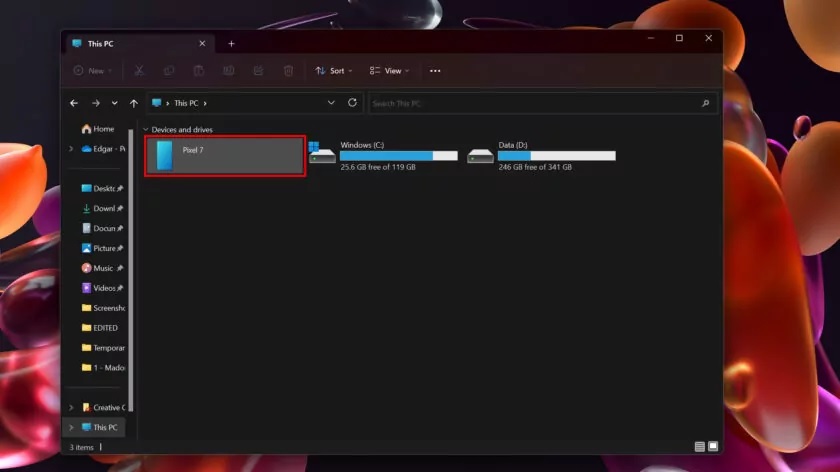
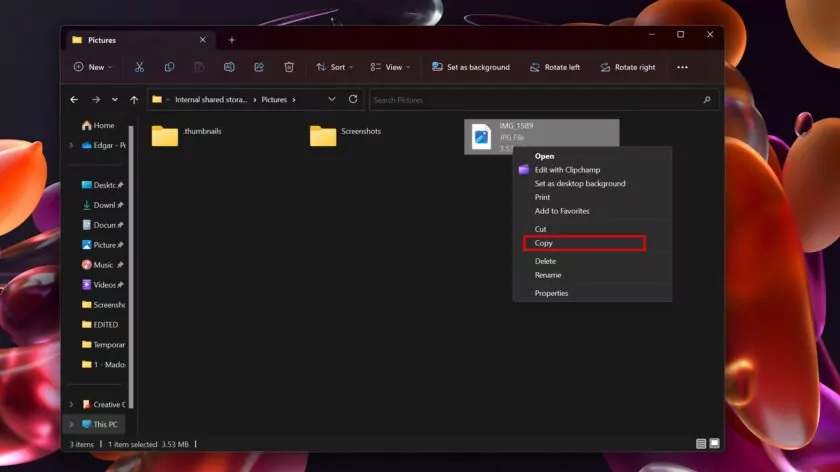
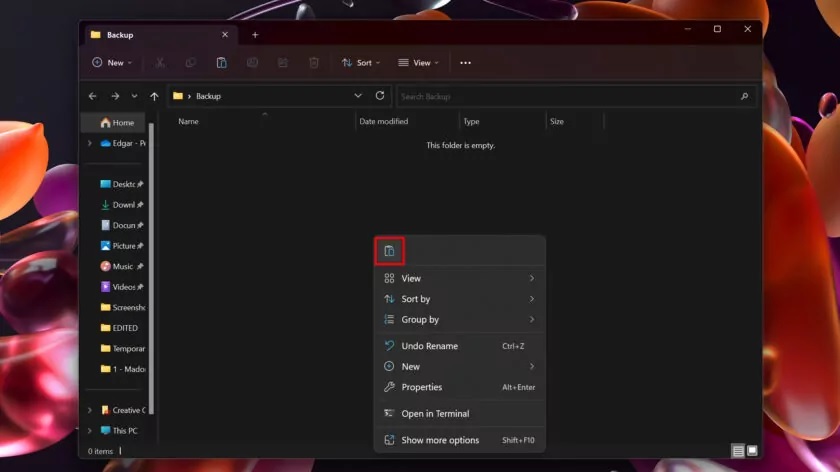
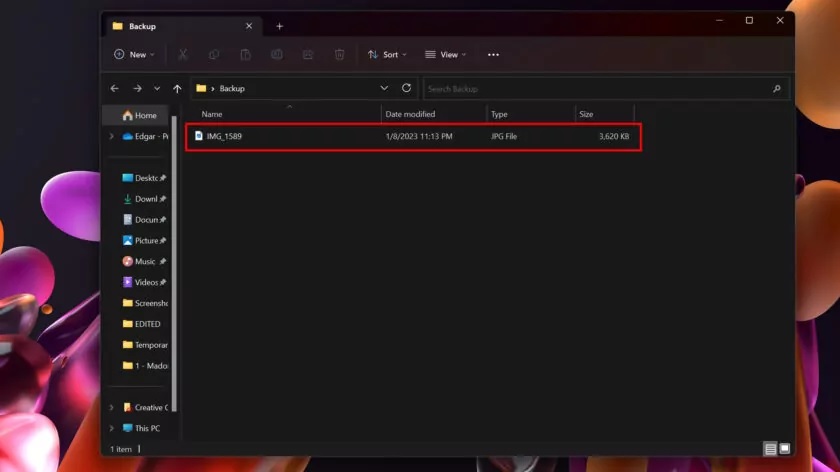
Sử dụng tính năng Truyền tệp của Android dành cho máy Mac
Trước tiên , người dùng Mac cần tải xuống và cài đặt ứng dụng Truyền tệp của Android .
Cách sao lưu thiết bị Android của bạn vào máy tính:
- Cắm điện thoại của bạn vào máy tính bằng cáp USB.
- Trên máy Mac, hãy mở Truyền tệp của Android .
- Kéo các tập tin bạn muốn sao lưu vào một thư mục trên máy tính.
Có, ứng dụng Truyền tệp của Android khá rắc rối và không phải lúc nào cũng thực hiện được công việc. Nếu sao chép tệp theo cách thủ công là lựa chọn ưa thích của bạn thì việc đầu tư vào một ứng dụng tốt hơn có thể là một ý tưởng hay. Commander One là một ứng dụng tuyệt vời cho phép bạn làm điều đó. Palash Volvoikar của Android Authority cung cấp cho chúng tôi tất cả thông tin về cách tốt nhất để truyền tệp giữa điện thoại Android và máy Mac .
Đồng bộ hóa không dây với Syncthing
Điều gì sẽ xảy ra nếu bạn có thể tự động sao lưu tất cả hình ảnh và tệp vào máy tính hoặc ổ NAS mà không cần kết nối cáp? Đó là lúc các tiện ích đồng bộ hóa phát huy tác dụng.
Syncthing là một tiện ích tuyệt vời để đảm bảo tất cả ảnh và tệp bổ sung của bạn được tải xuống máy tính. Tiền đề rất đơn giản: cài đặt một ứng dụng trên điện thoại của bạn và chọn một thư mục để theo dõi liên tục. Trong khi đó, một ứng dụng khách chạy trên máy tính của bạn, cho phép bạn liên kết với điện thoại của mình.
Giờ đây, bất cứ khi nào ứng dụng trên điện thoại phát hiện có thay đổi hoặc bổ sung tệp trong thư mục đã xem, nó sẽ ngay lập tức gửi một bản sao tới máy tính. Đơn giản và đáng tin cậy. Nó chỉ hoạt động. Tất nhiên, bạn cũng có thể sử dụng nó như một tiện ích đồng bộ hóa tiêu chuẩn, nhưng tôi muốn gửi tất cả các tệp của mình một chiều tới máy tính để có sẵn một bản sao, ngay cả khi tôi xóa nội dung nào đó khỏi điện thoại của mình.
Làm cách nào để bạn thiết lập Syncthing:
- Cài đặt ứng dụng Syncthing từ Cửa hàng Play.
- Cài đặt ứng dụng Syncthing trên PC hoặc Mac của bạn.
- Làm theo hướng dẫn để thiết lập Syncthing trên cả thiết bị Android và máy tính của bạn.
- Bạn sẽ cần tạo kết nối giữa thiết bị Android và máy tính của mình. Trên PC của bạn, chọn Thêm thiết bị từ xa .
- Trên điện thoại Android của bạn, hãy mở Syncthing và nhấn vào nút menu ba dòng . Nhấn Hiển thị ID thiết bị .
- Nhập ID thiết bị trên máy tính, đặt tên cho thiết bị và chọn Lưu .
- Đi tới ứng dụng Windows Syncthing và nhấn Actions . Sau đó chọn Hiển thị ID .
- Trên ứng dụng điện thoại của bạn, hãy nhấn vào tab Thiết bị . Sau đó chọn biểu tượng + . Nhập ID thiết bị từ máy tính của bạn và nhấn vào dấu kiểm .
- Trên điện thoại của bạn, quay lại tab Thư mục . Chọn thư mục bạn muốn chia sẻ hoặc tạo thư mục mới và di chuyển tệp vào đó. Khi hoàn tất, hãy vào thư mục và bật PC của bạn.
- Quay lại Syncthing trên Windows và bạn sẽ thấy yêu cầu đồng bộ hóa thư mục. Chọn Thêm và nhấn Lưu .
- Thư mục sẽ đồng bộ hóa. Giờ đây, bạn có thể đi bất cứ nơi nào bạn đang đồng bộ hóa các tệp Syncthing của mình và mọi thứ sẽ ở đó!
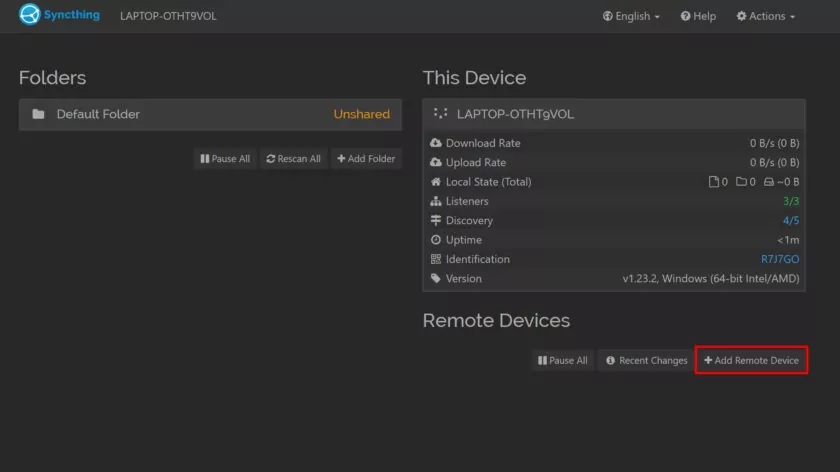
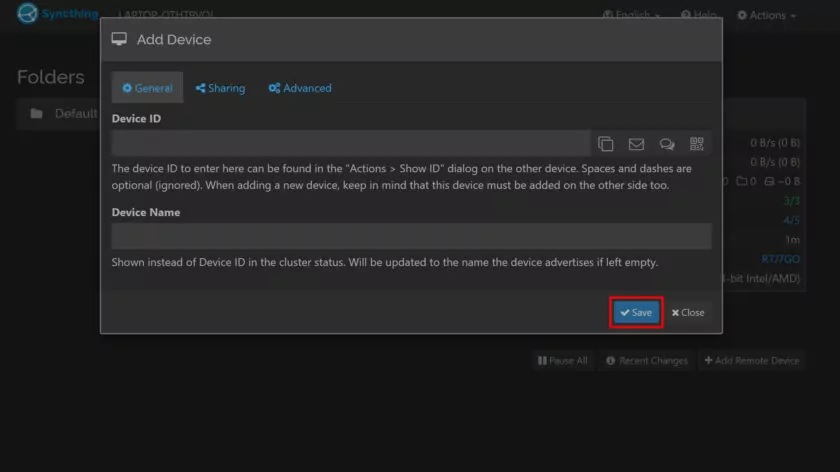
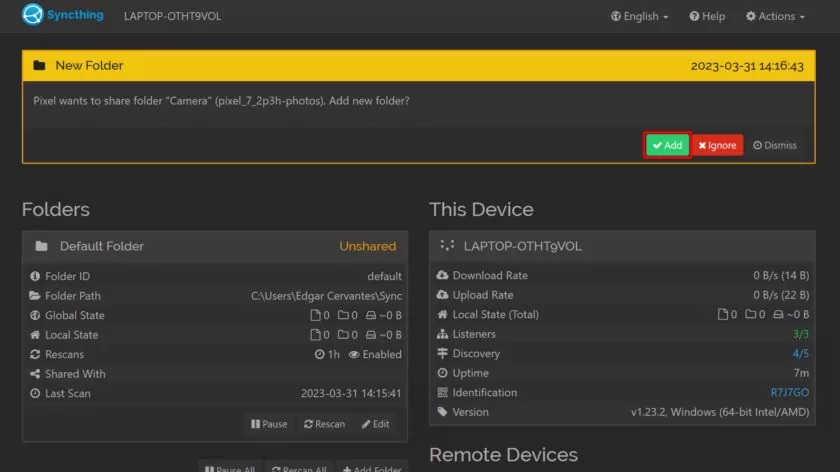
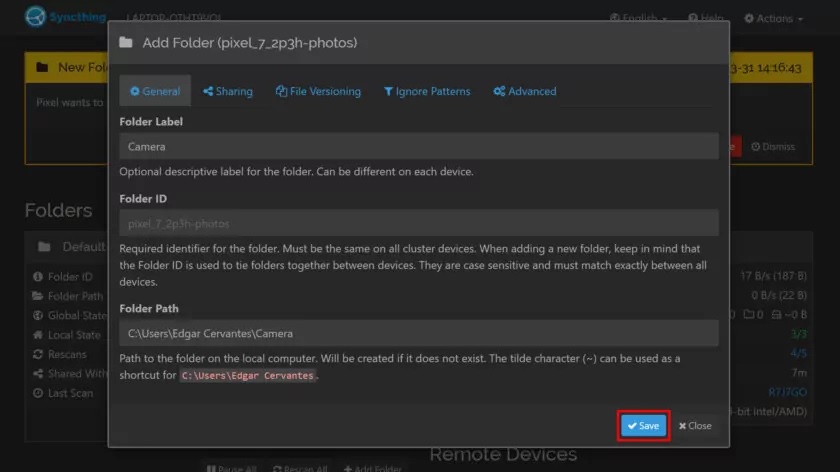
Các tùy chọn khác để sao lưu điện thoại Android
Các dịch vụ của Google rất tuyệt vời nhưng nếu đang tìm kiếm một giải pháp toàn diện hơn có thể sao lưu mọi thứ cùng một lúc, bạn có thể cần phải sử dụng ứng dụng của bên thứ ba.
Có rất nhiều ứng dụng tuyệt vời để sao lưu dữ liệu của bạn và một trong những ứng dụng tốt nhất là Super Backup & Restore. Nó cho phép bạn sao lưu từng mục riêng lẻ trên điện thoại của mình, chẳng hạn như ứng dụng, danh bạ, SMS, lịch, cuộc gọi thoại, v.v. Người dùng có thể xác định vị trí của các bản sao lưu để dễ dàng định vị sau này và bạn cũng có thể lên lịch sao lưu tự động cùng với việc sao lưu vào bộ nhớ đám mây.
Cách sao lưu Android bằng Super Backup & Restore:
- Tải xuống và khởi chạy Super Backup & Restore.
- Chọn đường dẫn bạn muốn sao lưu các tập tin của mình. Đây có thể là thẻ SD hoặc bạn có thể sao lưu vào bộ nhớ trong của mình và chuyển các tệp đến bất cứ nơi nào bạn muốn. Bạn cũng có thể sử dụng chức năng Sao lưu đám mây trong menu chính.
- Bạn sẽ thấy danh sách các danh mục mục mà bạn có thể sao lưu (Hình ảnh, Ứng dụng, v.v.).
- Chọn các mục riêng lẻ bạn muốn đưa vào bản sao lưu của mình.
- Nhấn vào Sao lưu hoặc Sao lưu tất cả cho mọi lựa chọn .
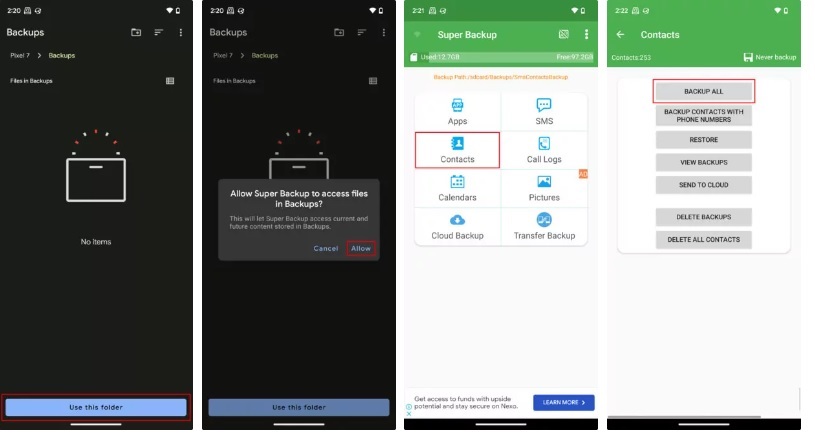
Nếu bạn không phải là người hâm mộ ứng dụng cụ thể này, chúng tôi có danh sách các ứng dụng sao lưu Android tốt nhất . Kiểm tra các tùy chọn của bạn và chọn yêu thích của bạn.
Nếu bạn đang tìm cách sao lưu điện thoại Android của mình để chuyển tất cả các tệp của mình sang một thiết bị cầm tay Android khác , chúng tôi có hướng dẫn cụ thể cho việc đó. Nó sẽ cung cấp cho bạn chỉ dẫn tốt hơn và có thể giúp bạn tránh khỏi một số rắc rối liên quan đến các bước trong hướng dẫn này. Chúng tôi thậm chí còn chỉ cho bạn cách chuyển từ iPhone sang Android và ngược lại .






